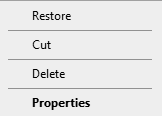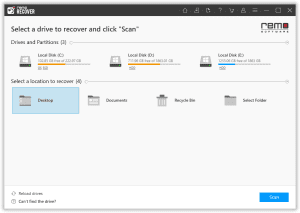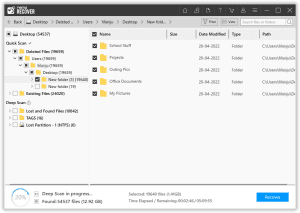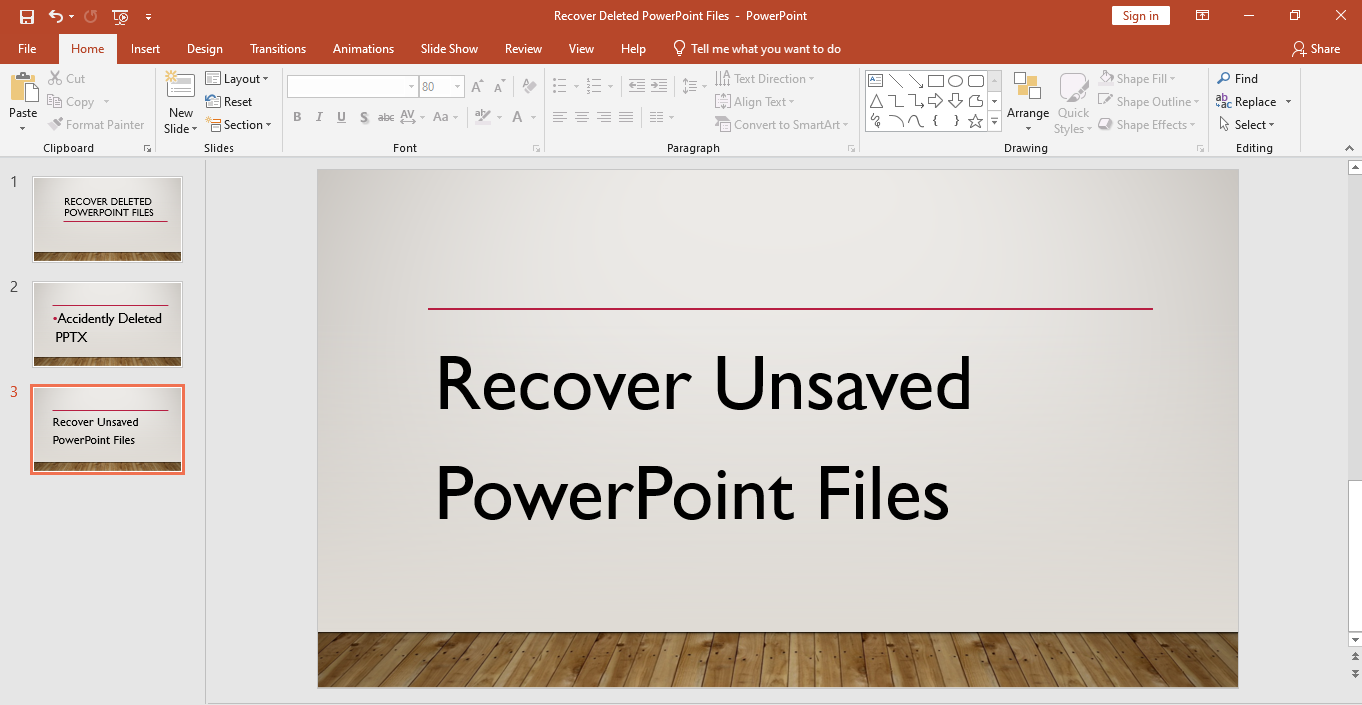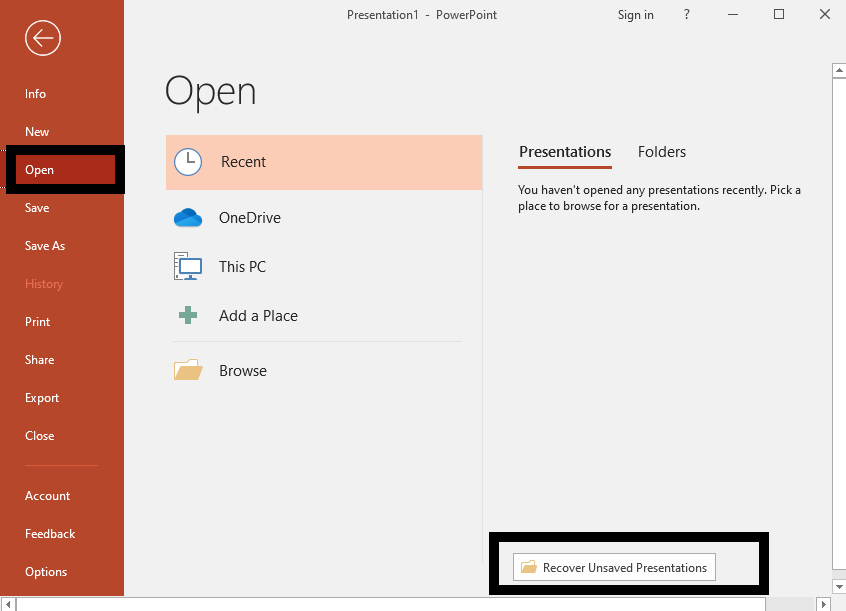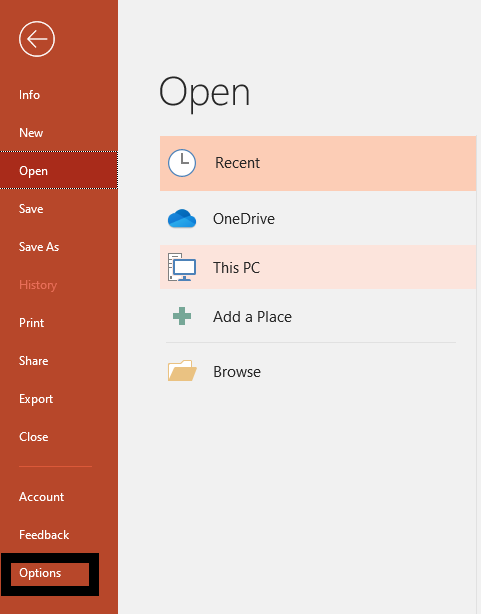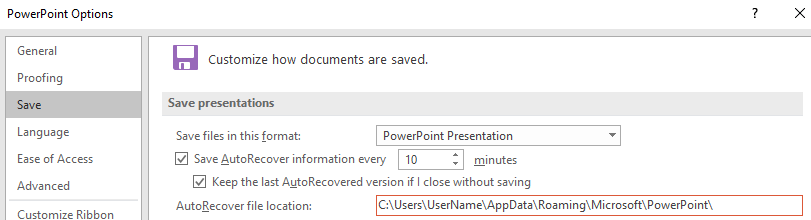Microsoft PowerPoint는 텍스트, 애니메이션 다이어그램, 이미지, 비디오 및 전환 효과 등을 사용하여 슬라이드 형식으로 데이터를 표시하는 데 사용되는 프로그램입니다. 또한 PowerPoint 슬라이드(PPTX/PPT)를 더 매력적으로 만들기 위해 추가 형식을 지정할 수 있습니다. 여러 레이아웃, 배경, 글꼴 색상, 스타일 또는 크기 변경 등.
PowerPoint 프레젠테이션을 멋지게 만들기 위해 많은 시간을 할애하고 많은 노력을 기울였을 것입니다. 그러나 PPT 파일을 잃거나 삭제하면 어떻게 될까요? 의심의 여지가 없습니다. PowerPoint 파일이 당신에게 중요하기 때문에 잃어버리거나 삭제하는 것은 낙담합니다.
슬라이드를 잃어버릴 수 있는 다양한 시나리오가 있습니다. 우발적인 삭제, Windows 충돌, 전송 중 파일 손실, 시스템 다시 시작 또는 종료와 같은.
이 문서에서는 삭제된 PowerPoint 파일을 복구하는 가장 안정적인 방법을 찾을 수 있습니다. 또한 저장되지 않은 PowerPoint 슬라이드를 무료로 복구하는 방법을 알아보세요.
PowerPoint 파일을 복구하는 방법?
섹션 1: 삭제된 PPT/PPTX 복구
섹션 2: 저장되지 않은 PPT 파일 복구
섹션 1: 삭제된 PowerPoint 파일을 복구하는 방법
이 섹션에는 휴지통 및 Remo Recover 소프트웨어를 사용하여 삭제된 PowerPoint 파일을 복구하는 입증된 방법이 포함되어 있습니다. 영구적으로 삭제 된 PowerPoint 슬라이드를 복구하려는 경우 Remo Recover 소프트웨어를 사용하여 두 번째 방법으로 이동하십시오.
삭제된 PowerPoint 파일을 복구할 수 있습니까?
예, 삭제된 PowerPoint 파일을 복구할 수 있습니다. 하지만 패배 후 가장 먼저 할 일은 또는 파일 또는 폴더 삭제 PC 또는 외부 저장소 사용을 중지하는 것입니다. PowerPoint 파일을 삭제했거나 손실한 동일한 드라이브에서 새 파일을 추가하거나 기존 파일을 업데이트하면 PPTX 파일의 성공적인 복구를 막을 수 있습니다.
삭제 된 PPT 파일을 복구하는 방법
1. 휴지통을 사용하여 삭제된 PowerPoint 파일 복구
Windows 11, 10 또는 기타 이전 버전은 휴지통에 삭제된 파일의 복사본을 만듭니다. 따라서 실수로 PowerPoint 파일을 삭제한 경우 휴지통에서 복원할 수 있습니다. 그러나 영구적으로 삭제된 파일은 복원할 수 없습니다.
Windows 휴지통에서 삭제된 PowerPoint 파일을 복구하려면:
- 휴지통 폴더를 엽니다.
- 복구하려는 삭제된 모든 PPTX 파일을 찾아 선택합니다.
- 이제 선택한 PowerPoint 파일을 마우스 오른쪽 버튼으로 클릭하십시오 를 클릭하고Restore 옵션.
- 휴지통 복구 프로세스가 완료되면 이전에 존재했던 동일한 드라이브에서 삭제된 모든 PowerPoint 파일을 찾을 수 있습니다.
아시다시피 파일 영구 삭제에서는 휴지통에서 삭제된 PPT 파일을 찾거나 복구할 수 없습니다. 그러나 그것이 당신이 그 파일을 영원히 잃어 버렸다는 것을 의미하지는 않습니다. 독점적으로 설계된 PowerPoint 파일 복구 소프트웨어인 Remo Recover를 사용하여 PowerPoint 파일, Word 문서, Excel 시트 등과 같은 삭제되거나 손실된 Office 파일을 복원할 수 있습니다.
PowerPoint 파일의 영구 삭제에 대한 일반적인 이유 중 일부는 다음과 같습니다. Shift + Delete 키를 사용하여 PPT 파일 삭제, 휴지통 비우기, 외부 HDD, SSD, 메모리 카드, USB 등과 같은 외부 저장 디스크에서 삭제된 PowerPoint 파일
메모: Windows 8에서 손실되거나 삭제된 파일을 복구하는 방법을 찾고 있거나 DIY 가이드: Windows 8 및 Windows 8.1에서 삭제된 파일을 복구하는 방법은 무엇입니까? 그런 다음 Windows 8.1 및 8에서 삭제된 파일을 복구하는 방법에 대한 이 광범위한 문서에는 원하는 모든 것이 있습니다. 귀하는 Windows 8 컴퓨터 또는 노트북에서 삭제되거나 손실된 파일 또는 폴더를 복구할 수 있는 매우 안전하고 신뢰할 수 있는 방법을 찾고 있습니다. 그렇다면 더 이상 보지 마십시오. Remo 파일 복구 소프트웨어는 데이터 복구 프로세스를 복잡하지 않고 안전하게 만듭니다.
지금 무료로 도구를 다운로드하여 사용해 보세요!!!
2. Remo 복구도구를 사용하여 삭제되거나 손실된 PowerPoint 파일 복구
당신은 사용할 수 있습니다 Remo 복구 도구 영구적으로 삭제된 PPT/ PPTX 파일을 백업하지 않은 경우. 이 소프트웨어는 PowerPoint 파일, Excel 파일, Word 문서, 사진, 비디오, 오디오 파일, 원시 이미지 등과 같은 300개 이상의 파일 형식을 쉽게 복원할 수 있습니다.
삭제된 PPTX / PPT 파일을 복구하려면:
단계 1: 다운로드 및 설치 Remo Recover 컴퓨터에서 그리고 삭제 된 PowerPoint 파일을 복구하려면 아래 단계를 따르십시오.
단계 2: 이제 삭제된 PowerPoint 파일을 복원할 드라이브를 선택합니다.
단계 3: 클릭 Scan 스캔 프로세스를 시작하는 옵션입니다.
노트: 지금, 당신은 할 수 있습니다 클릭 Dynamic Tree View 복구된 PPT 파일을 보려면
단계 4: 복원하려는 삭제 된 PowerPoint 파일을 선택하십시오 를 클릭하고 Recover 옵션.
노트: USB 드라이브, 메모리 카드, SSD, 외장 하드 드라이브 등과 같은 외부 저장 드라이브에서 삭제된 PowerPoint 파일을 복구하려면 컴퓨터에 연결하십시오.
삭제 된 PowerPoint 파일을 복원하기 위해 Remo Recover 소프트웨어를 선택하는 이유는 무엇입니까?
- 2019, 2016 등과 같은 다양한 버전의 삭제되거나 손실된 PowerPoint 파일을 복구하는 것 외에도 이 도구는삭제 된 Excel 파일 복구, Word 파일, 텍스트 파일, 사진, 비디오 및 기타 미디어 파일.
- 이 사용자 친화적인 도구는 Windows 10, 8.1, 8, 7 및 이전 버전을 포함한 모든 최신 버전의 Windows 운영 체제와 호환됩니다.
- 이 도구는 고급 읽기 전용 모드 알고리즘과 함께 작동하여 PPT 슬라이드와 원본 콘텐츠를 변경 없이 복원합니다.
섹션 2: 저장하지 않은 PowerPoint 파일을 복구하는 방법은 무엇입니까?
기사의 이 부분에서는 저장되지 않은 PPT 파일을 복구하는 가장 안정적이고 무료인 방법을 찾을 수 있습니다.
저장되지 않은 PowerPoint 파일을 복구하는 방법
1. PowerPoint 프로그램에서 저장되지 않은 슬라이드 복구
Microsoft PowerPoint 응용 프로그램은 임시 파일을 사용하여 저장하지 않은 PPT 프레젠테이션을 자유롭게 복구할 수 있는 기능을 제공합니다. 이 방법을 사용하면 저장하지 않은 모든 사무실 파일이 있는 위치(C:\Users\UserName\AppData\Local\Microsoft\Office\UnsavedFiles\)로 이동합니다.
PowerPoint 응용 프로그램을 사용하여 저장되지 않은 .ppt를 복구하려면:
- 새 빈 PowerPoint 파일 열기 를 클릭하고File 탭을 눌러 저장하지 않은 PPT를 복원합니다.
- 이제 선택Open 옵션 그리고 클릭 Recover Unsaved Presentations Windows 화면의 오른쪽 하단에서
- 마지막으로 저장하지 않은 PowerPoint 파일을 찾아 열어 원하는 위치에 저장합니다.
2. 자동 복구에서 저장되지 않은 PowerPoint 파일 복구
자동 복구는 사용자가 저장하지 않은 PowerPoint를 복구하는 데 도움이 되는 기본 제공 기능입니다. Microsoft PowerPoint 응용 프로그램에서 자동 복구 기능을 활성화한 경우 이 방법을 사용하면 저장하지 않은 PPT 파일을 다시 가져올 수 있습니다.
자동 복구에서 저장되지 않거나 손실된 PPT 파일을 복구하려면:
- 새 PowerPoint 파일을 엽니다.
- 클릭File 탭한 다음, 선택
- 이제 클릭Save 아래 이미지와 같이 왼쪽 창에서
- 복사AutoRecover 이미지를 참조하는 파일 위치 경로.
C:\Users\UserName\AppData\Roaming\Microsoft\PowerPoint\
빠른 메모: (10분마다 자동 복구 정보 저장) 및 (저장하지 않고 닫으면 마지막 자동 복구 버전 유지) 옵션이 이미 표시되어 있으면 PowerPoint 응용 프로그램에서 자동 복구 모드를 이미 활성화한 것입니다.
팁: 이 두 가지 옵션이 표시되지 않은 경우 이 방법으로 저장하지 않은 PPT 파일을 복원할 수 없습니다. 그러나 지금 선택하여 저장하지 않은 PowerPoint 파일을 나중에 복구할 수 있습니다.
- 위의 옵션을 이미 활성화한 경우 다음 단계를 계속하여 자동 복구에서 저장되지 않은 PPT 파일을 복구하십시오.
- 지금, 열기Windows File Explorer 그리고 붙여넣기 복사 AutoRecover 파일 위치 경로 및 클릭 Enter.
- This will take you to a folder named MYPRESENTATION 또는PRESENTATION.
- 폴더를 열고 저장하지 않은 PowerPoint 파일을 찾습니다.
- 이제 저장되지 않은 PPT 슬라이드를 PowerPoint 응용 프로그램을 통해서만 열고 원하는 위치에 저장하십시오.
보너스 정보: 방법이 궁금하시다면 링크 클릭 삭제되거나 저장되지 않은 Word 문서 복구 쉽게.
최종 단어
데이터 손실 시나리오를 피하려면 PowerPoint 파일을 백업하는 것이 항상 중요합니다. 그러나 PPT 파일로 작업하는 경우 항상 Ctrl + S 키를 사용하여 PPT/ PPTX 파일을 업데이트할 때 정기적으로 저장하는 것이 좋습니다. 가장 중요한 것은 삭제된 PowerPoint 파일은 휴지통에서 복구할 수 있지만 PPTX 파일을 영구적으로 삭제하는 경우 Remo Recover와 같은 PowerPoint 복구 소프트웨어가 필요하다는 것입니다.